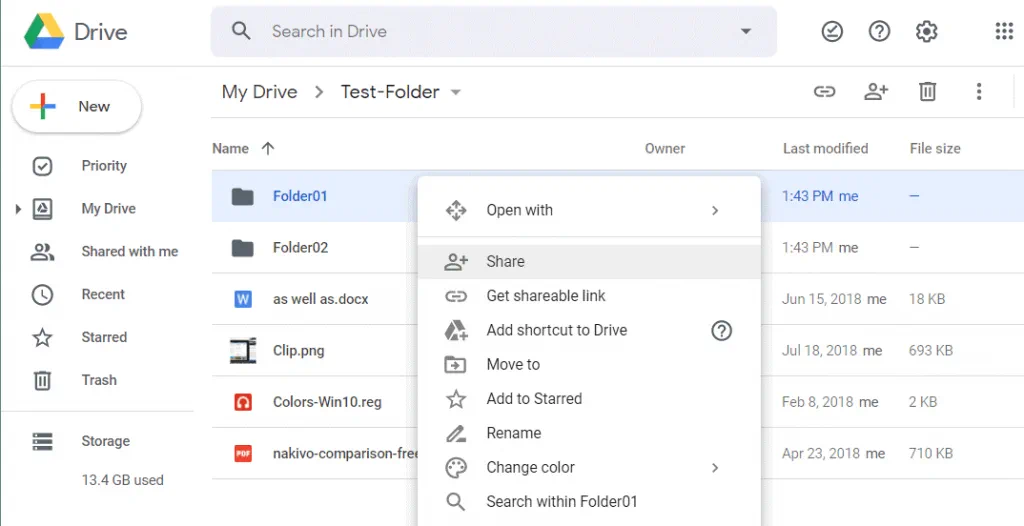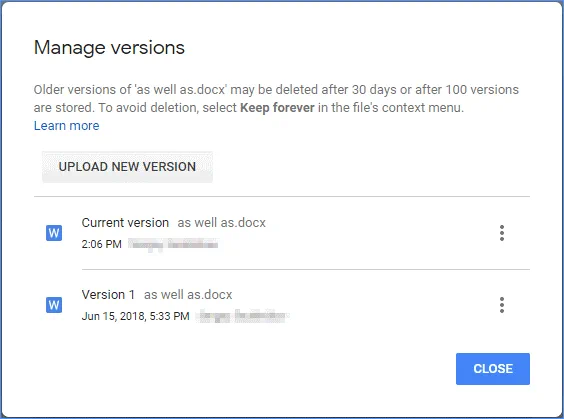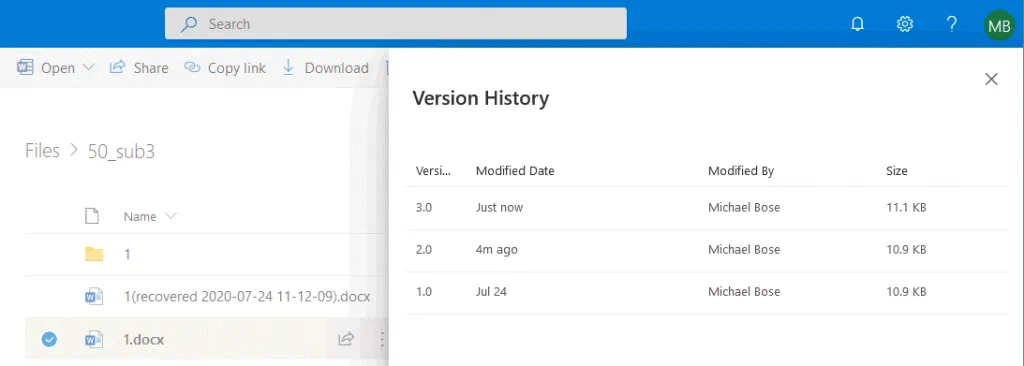I servizi di archiviazione cloud sono popolari oggi perché consentono agli utenti di archiviare file in un unico posto e di accedervi da qualsiasi luogo in cui è disponibile una connessione internet. La condivisione di file con altre persone è un altro motivo della popolarità di questi servizi. Inviare file di grandi dimensioni o un gran numero di file tramite email, Skype o altre applicazioni di messaggistica non è conveniente a causa di un insieme di limitazioni. I servizi di archiviazione cloud offrono limiti superiori delle dimensioni dei file e dello spazio di archiviazione, rendendoli attraenti per gli utenti. Oggi sono disponibili molti diversi servizi di archiviazione cloud per i file. Google Drive e OneDrive sono tra i più popolari di questi servizi di archiviazione.
Cosa è OneDrive?
OneDrive è una piattaforma di archiviazione cloud fornita da Microsoft per gli utenti con account Microsoft per ospitare file nel cloud. Una differenza tra un’unità regolare e OneDrive è che un’unità come HDD (hard disk drive), SSD (solid state drive) o chiavetta USB è installata fisicamente nel computer, mentre OneDrive è un’astratta archiviazione cloud che può essere accessibile solo tramite internet. OneDrive era precedentemente conosciuto come SkyDrive fino a quando è stato rinominato nel gennaio 2014. OneDrive può essere di due tipi: OneDrive (OneDrive personale) e OneDrive for Business. OneDrive for Business può essere utilizzato solo a pagamento.
Cosa è Google Drive?
Google Drive è una piattaforma di archiviazione cloud fornita da Google per memorizzare file. Chiunque abbia un account Google ha accesso a Google Drive. Se si utilizza la posta elettronica di Google (Gmail), non c’è bisogno di creare un account separato per utilizzare questa archiviazione cloud fornita da Google. Proprio come OneDrive, Google Drive può essere utilizzato per account personali e per utenti in organizzazioni.
Spazio di archiviazione disponibile per un account gratuito
Non tutti gli utenti possono permettersi di acquistare un abbonamento a pagamento per i loro account. Pertanto, è importante sapere quanto spazio di archiviazione è fornito agli utenti che hanno account gratuiti. Quando si confronta OneDrive vs Google Drive, la categoria gratuita dovrebbe essere esaminata.
OneDrive. Microsoft fornisce 5 GB di spazio di archiviazione in OneDrive per gli account gratuiti (OneDrive Basic). Si noti che fino al 2015 erano disponibili 15 GB per gli account gratuiti in OneDrive. La quantità di spazio di archiviazione gratuito è stata ridotta. Se hai bisogno di archiviare più di 5 GB in OneDrive, considera l’utilizzo di un abbonamento a pagamento di OneDrive.
Google Drive. Google fornisce 15 GB agli utenti che hanno un account Google gratuito. Google Drive è integrato con i servizi Gmail e Google Foto. Se 15 GB non sono sufficienti per te, puoi iniziare un abbonamento Google a pagamento.
Spazio di archiviazione per account a pagamento e piani di abbonamento
Un’altra categoria del confronto Google Drive vs OneDrive è il prezzo e lo spazio di archiviazione per gli account a pagamento. Entrambi i fornitori offrono più piani di abbonamento che possono soddisfare le esigenze di diversi clienti. Per entrambi i servizi, il prezzo dipende dalla dimensione di archiviazione richiesta. I piani di abbonamento che consentono ai clienti di utilizzare più spazio di archiviazione costano di più.
Google Drive
Google Drive offre due piani di abbonamento: uno per gli utenti individuali (consumatori) e un altro per le organizzazioni. Il prezzo di Google Drive per gli utenti individuali è abbastanza semplice. I piani di archiviazione per i consumatori sono chiamati Google One e i piani di archiviazione per le organizzazioni sono chiamati G Suite. I piani di abbonamento Google One sono i seguenti:
20 USD per 100 GB all’anno/utente
30 USD per 200 GB all’anno/utente
100 USD per 2 TB all’anno/utente
300 USD per 30 TB all’anno/utente
Google consente inoltre agli utenti di pagare mensilmente. I piani di abbonamento Google One non possono essere applicati agli utenti che utilizzano gli account come parte di G Suite per le organizzazioni. Google fornisce G Suite per le organizzazioni con particolari piani di abbonamento. In questo caso, il prezzo è leggermente più complesso.
Base
6 USD per utente/mese
30 GB di spazio di archiviazione nel cloud in Google Drive
Business
12 USD per utente/mese
Lo spazio di archiviazione nel cloud in Google Drive è illimitato se ci sono meno di 5 utenti in un’organizzazione
Enterprise
25 USD per utente/mese
Lo spazio di archiviazione nel cloud in Google Drive è illimitato se ci sono meno di 5 utenti in un’organizzazione. Inoltre, un’organizzazione deve pagare 8 USD per utente attivo/mese e 0,04$ per GB di spazio di archiviazione utilizzato in Google Cloud.
La dimensione massima di un singolo file che può essere caricato su Google Drive per tutti i piani di abbonamento è di 5 TB.
Nota: Google offre anche Google Cloud Storage, uno dei servizi Google Cloud. A differenza di Google Drive, Google Cloud Storage può essere utilizzato per archiviare dati, inclusi backup, a livello aziendale. I dati in Google Cloud Storage sono archiviati in bucket, in modo simile ad Amazon S3.
OneDrive
La sottoscrizione di OneDrive è abilitata automaticamente per gli utenti che acquistano una sottoscrizione di Office 365.
Office 365 Home include 1 TB di spazio di archiviazione su OneDrive. Con OneDrive si ottengono Word, Excel, PowerPoint, Outlook e Access per 1 anno. È possibile condividere la propria sottoscrizione di Office 365 con 5 utenti, ad esempio con la propria famiglia, e ogni utente riceve 1 TB di spazio di archiviazione su OneDrive. Il prezzo della sottoscrizione Office 365 Home è di 100 dollari USA all’anno. Office 365 Home è stato rinominato in Microsoft 365 Family.
Office 365 Personal costa 70 dollari USA all’anno e offre 1 TB di spazio di archiviazione per un singolo utente. È possibile aumentare lo spazio di archiviazione su OneDrive a 2 TB con un costo aggiuntivo: 120 dollari USA extra all’anno o 10 dollari USA extra al mese. Come si può notare, questo prezzo è circa due volte superiore a quello di 2 TB su Google Drive. L’unico vantaggio di OneDrive in questo caso è che si ottengono le applicazioni Microsoft Office 365 con la sottoscrizione di Office 365.
OneDrive 100 GB. Se non si necessita delle applicazioni Microsoft Office 365, è possibile acquistare una sottoscrizione solo per OneDrive. Il prezzo per 100 GB è di 2 dollari USA al mese per utente.
OneDrive for Business
Ci sono due principali piani di abbonamento per OneDrive for Business. Questi piani di abbonamento possono essere utilizzati dalle organizzazioni.
Piano 1 di OneDrive for Business
1 TB, USD 5 al mese per utente (USD 60 all’anno per utente)
Piano 2 di OneDrive for Business
Archiviazione illimitata, USD 10 al mese per utente (USD 120 all’anno per utente)
La dimensione massima del file è di 100 GB per OneDrive
Nota: I prezzi possono variare, si prega di verificare i prezzi sui siti web ufficiali di Google e Microsoft. I piani di abbonamento per le organizzazioni forniscono la possibilità di utilizzare un nome di dominio personalizzato negli indirizzi email degli account utente.
Condivisione e versionamento dei file
Un altro punto di confronto tra Microsoft OneDrive e Google Drive è come funzionano le funzionalità di condivisione e versionamento dei file in ciascun servizio di archiviazione cloud.
Il versionamento ti consente di salvare le versioni dei file ogni volta dopo aver apportato modifiche a un file. Il versionamento ti consente di annullare le modifiche indesiderate nei file, ripristinare le versioni valide prima che i file diventino corrotti e vedere il nome dell’utente che ha salvato le modifiche a un file. Il versionamento è disponibile nell’interfaccia web di entrambi i servizi – Google Drive e OneDrive.
Condivisione di Google Drive
I file e le cartelle su Google Drive possono essere condivisi con utenti Gmail selezionati o con tutti.
Gli utenti con cui vengono condivisi i file possono avere le seguenti autorizzazioni:
- Organizzare, aggiungere e modificare
- Solo visualizzazione
Quando si condividono file e cartelle, è possibile selezionare gli utenti con cui si desidera condividere i dati selezionando i loro indirizzi email Google. È inoltre possibile condividere contenuti con i gruppi Google definendo l’indirizzo email del gruppo Google. Gli utenti devono avere un link per accedere a una cartella o a file condivisi su Google Drive. Se un utente con un link a una cartella condivisa non è definito nell’elenco degli utenti autorizzati, questo utente può inviare una richiesta di accesso per il proprio account. È inoltre possibile condividere contenuti memorizzati su Google Drive con il pubblico (la modalità Visualizzazione è selezionata per impostazione predefinita, ma è possibile selezionare le opzioni Modifica o Commento per gli utenti). I file pubblici condivisi per tutti vengono indicizzati dal motore di ricerca Google e possono essere trovati su Google. La condivisione di file è configurata nell’interfaccia web fornita da Google.
Le opzioni di condivisione di link pubblici sono:
- Attivo – pubblico sul web (nessuna registrazione richiesta)
- Attivo – chiunque con il link (nessuna registrazione richiesta)
- Disattivato – persone specifiche
Versioning di Google Drive
Quando si salva un file dopo averlo modificato su Google Drive, viene creata una nuova versione del file che consente di tornare indietro e annullare le modifiche indesiderate. Questo si applica anche alla modifica di file condivisi su Google Drive. Viene creata una nuova versione quando un utente rinomina un file o una cartella, sposta o rimuove elementi, carica un nuovo file o modifica le opzioni di condivisione per un file o una cartella.
Limiti di Google Drive:
Numero massimo di versioni salvate: 100 versioni o 30 giorni (è possibile selezionare l’opzione Mantieni per sempre per versioni personalizzate)
Il numero massimo di elementi in un’unità condivisa: 400.000 file e cartelle
Il numero massimo di cartelle nidificate in Unità condivise: 20
Gli utenti singoli possono caricare 750 GB di file al giorno
I file nel Cestino di My Drive (Cestino di My Drive) non vengono eliminati automaticamente per gli utenti che utilizzano un account Google personale. Se i file sono archiviati in Unità condivise dagli utenti Google (G Suite per le organizzazioni), i file rimossi vengono eliminati definitivamente dal Cestino dopo 30 giorni.
Condivisione di OneDrive
Utilizzando OneDrive, è possibile condividere file e cartelle con altri. I file memorizzati in OneDrive sono privati per impostazione predefinita finché non decidi di condividerli manualmente. Si noti che la condivisione è limitata nell’abbonamento di base o solo per lo spazio di archiviazione di OneDrive. La condivisione di più file o cartelle contemporaneamente non è disponibile per OneDrive quando si utilizzano account di lavoro o scolastici.
Nella condivisione di file e cartelle dovresti copiare un link generato e inviare questo link agli utenti con cui desideri condividere contenuti o pubblicare un link su un sito web. La condivisione di file può essere configurata nell’interfaccia web di Microsoft OneDrive una volta effettuato l’accesso con il tuo account Microsoft.
Le opzioni di condivisione disponibili sono le seguenti:
Consenti modifica. Se questa opzione è selezionata, gli utenti con cui vengono condivisi i file (utenti che hanno account Microsoft) possono modificare i file, aggiungere file a una cartella condivisa, spostare, eliminare file, modificare un elenco di utenti autorizzati a condividere file o cartelle. Se questa opzione non è selezionata, gli utenti possono visualizzare, scaricare e copiare elementi senza la necessità di effettuare l’accesso. Non possono modificare i file né inoltrare i link ad altre persone.
Imposta la data di scadenza. Puoi creare un collegamento a file condivisi che è valido fino alla data selezionata. Dopo la data definita, il collegamento viene disattivato e gli utenti non possono più accedere ai file condivisi. In questo caso, è necessario creare un nuovo collegamento per continuare a condividere i file.
Imposta la password. Puoi proteggere i file condivisi con una password. Gli utenti che hanno un collegamento ai file condivisi devono inserire la password per accedere ai file. L’utente che crea la condivisione del file dovrebbe fornire una password agli utenti singolarmente.
Se hai un account Microsoft per un’organizzazione e utilizzi OneDrive per il lavoro o la scuola, puoi selezionare ulteriori opzioni di condivisione:
Chiunque abbia il collegamento. Chiunque abbia il collegamento ha accesso ai contenuti condivisi, inclusi utenti al di fuori della tua organizzazione.
Persone in [tua organizzazione] con il collegamento. Chiunque abbia un collegamento a un file condiviso nella tua organizzazione può accedere al file.
Persone con accesso esistente. Questa opzione non modifica i permessi esistenti.
Persone specifiche. Usa questa opzione per fornire accesso a utenti specificati.
Consenti la modifica. Questa casella di controllo consente il massimo livello di accesso e consente la modifica di file e cartelle condivisi, il cambio di nome, la modifica di un elenco di utenti che condividono i file, l’eliminazione di file, e così via.
Versionamento di OneDrive
Se si utilizza un account personale Microsoft, il numero massimo di versioni dei file che possono essere recuperate è 25. Se si utilizza un account Microsoft per organizzazioni, il numero di versioni dipende dalla configurazione della libreria e un amministratore di sistema può disabilitare il versioning dei documenti nella configurazione del server SharePoint.
Gli elementi eliminati vengono memorizzati nel Cestino per 30 giorni e poi vengono spostati nel secondo stadio del Cestino. Se il Cestino è pieno ma vengono continuamente aggiunti nuovi elementi, i più vecchi vengono eliminati per primi dopo 30 giorni.
Gli elementi eliminati vengono memorizzati per un massimo di 93 giorni nel Cestino (primo e secondo stadio) in Office 365 fino a quando non vengono eliminati definitivamente.
Limiti di OneDrive:
Numero massimo di versioni salvate: non meno di 100 versioni principali e massimo 500 versioni (OneDrive for Business). Il periodo massimo di conservazione per gli account personali è di 30 giorni e 25 versioni.
Numero massimo di elementi in un’unità condivisa: Si consiglia di non superare il limite di 300.000 elementi condivisi per prestazioni ottimali. Il limite massimo è di 30 milioni di elementi condivisi per una singola libreria di OneDrive o Team Site.
Numero massimo di cartelle nidificate in Unità Condivise: 5.000 sottocartelle in una singola cartella
C’è un significativo svantaggio nell’uso di OneDrive per gli utenti che hanno account gratuiti. Gli utenti individuali possono caricare massimo 5 GB di file su OneDrive gratuitamente, come spiegato in precedenza. Tuttavia, c’è un limite giornaliero per il download dei dati condivisi. Quando il traffico di download viene superato, non è possibile scaricare file fino al giorno successivo. Gli utenti che stanno cercando di scaricare dati condivisi su OneDrive vedranno questo errore quando sono stati già scaricati 20 GB di dati in un giorno specifico:
L’utente che ha condiviso ha superato il limite di condivisione. Si prega di riprovare più tardi.
Microsoft vuole che gli utenti acquistino un abbonamento a pagamento invece di utilizzare un account gratuito. A differenza di Microsoft OneDrive, Google Drive non ha tali limitazioni di download per i dati condivisi. Quale servizio di archiviazione scegliere in questo caso – Google Drive o OneDrive? Se stai per utilizzare un account gratuito per archiviare e condividere file nel cloud, scegli Google Drive.
Applicazioni client e sincronizzazione
Quando confronti Google Drive con OneDrive, non dimenticare le applicazioni client che ti consentono di accedere ai file nel cloud senza un browser web. Oltre a un’interfaccia web, entrambi i fornitori forniscono un’applicazione client standalone che consente agli utenti di sincronizzare file e cartelle sull’archiviazione cloud con file e cartelle su un disco locale sul tuo computer.
Google Drive
Google Backup and Sync è il nome dell’applicazione client che può essere installata su un sistema operativo per accedere ai dati sul tuo Google Drive. Solo Windows e macOS sono supportati. Sfortunatamente, Linux non è supportato al momento. L’applicazione non è preinstallata e deve essere installata manualmente. Puoi selezionare le cartelle personalizzate che desideri sincronizzare.
I file sincronizzati scaricati da Google Drive su un disco locale possono essere accessibili quando sei offline. Una volta online, puoi sincronizzare (caricare) i file modificati su Google Drive. Questo approccio ti consente di risparmiare spazio sul tuo Google Drive o disco locale (le chiavette USB e le schede di memoria sono supportate) e ridurre il traffico internet.
OneDrive
Il nome di un’applicazione client per accedere ai tuoi file OneDrive è OneDrive desktop. Esiste OneDrive per Windows e OneDrive per Mac OS X. Non esiste un client OneDrive per Linux. Il client OneDrive è integrato nelle ultime versioni di Windows come Windows 10, Windows Server 2016 e Windows Server 2019. OneDrive ha la funzionalità Files On-Demand. Gli utenti possono selezionare file e cartelle personalizzati da sincronizzare. È possibile selezionare sottocartelle personalizzate, non solo cartelle nella cartella radice di OneDrive. Ora la cronologia delle versioni è disponibile in un esplora risorse (Esplora file di Windows e Finder di macOS) per gli utenti che installano il client desktop di OneDrive.
La sincronizzazione a livello di blocco ti consente di copiare solo i blocchi modificati dei file modificati dal tuo disco locale a OneDrive e viceversa. Microsoft afferma che questa funzionalità può ridurre significativamente la quantità di traffico internet perché non vengono copiati interi file dopo la modifica, aumentando così la velocità di sincronizzazione dei dati.
Funzionalità per la collaborazione e l’integrazione
OneDrive è migliore di Google Drive per la collaborazione? Dipende dall’software per ufficio che utilizzi. Analizziamo questa categoria del confronto Google Drive vs Microsoft OneDrive in modo più dettagliato.
Google Drive
Gli utenti con account Google possono collaborare utilizzando le web application di Google come Google Docs, Google Fogli e Google Presentazioni per la modifica dei documenti (file di formato doc, docx, xls, xlsx e altri formati di file per ufficio) archiviati su Google Drive. Google Drive è integrato con Gmail e può essere utilizzato per l’invio di file di grandi dimensioni che non possono essere allegati ai messaggi di posta elettronica standard. Gli utenti possono vedere chi sta modificando un documento in tempo reale. La cronologia delle versioni è abilitata in questo caso. Gli utenti con account Google possono utilizzare Google Calendar, Hangout Meet e Hangout Chat. Google Drive per account aziendali supporta l’integrazione con Slack, Salesforce e altri strumenti di terze parti.
OneDrive
OneDrive è integrato con le applicazioni di Microsoft Office 365 come Word Online, Excel Online, PowerPoint Online, SharePoint Online, e altre per gli utenti che hanno account Microsoft a pagamento (tranne un abbonamento autonomo a OneDrive). Le applicazioni di Microsoft Office sono popolari tra gli utenti di tutto il mondo e l’integrazione di OneDrive con queste applicazioni è un vantaggio significativo di un abbonamento Microsoft 365. L’integrazione senza soluzione di continuità consente agli utenti di modificare contemporaneamente un documento condiviso memorizzato su OneDrive utilizzando Word Online, Excel Online, PowerPoint, Teams e altre applicazioni.
Quindi, se non utilizzi le applicazioni di Microsoft Office, considera l’uso di Google Drive. Se utilizzi le applicazioni di Microsoft Office, utilizzare OneDrive potrebbe essere attraente per beneficiare dell’integrazione e delle funzionalità di collaborazione di Office 365.
Sicurezza e Privacy
La sicurezza e la privacy sono altri due aspetti importanti del confronto tra Microsoft OneDrive e Google Drive perché nessuno vuole che i propri dati siano rubati o compromessi da terze parti. Un elevato livello di sicurezza riduce la probabilità di falle di dati, compromissioni di account, e così via. Per quanto riguarda la privacy dei dati, quando si utilizzano servizi di cloud pubblico, non si può essere sicuri al 100% che i propri dati memorizzati nel cloud siano privati. Tutto ciò che si può fare è fidarsi che il proprio provider di archiviazione cloud abbia i controlli adeguati. Se la privacy è una preoccupazione per te, evita di memorizzare dati sensibili nei cloud pubblici.
Google può utilizzare i dati raccolti per la pubblicità personalizzata. Microsoft può analizzare i dati degli utenti per qualsiasi contenuto classificato da Microsoft come indesiderato. Alcuni utenti potrebbero avere preoccupazioni riguardo a tali politiche. In sostanza, il livello di privacy è paragonabile sia per Google Drive che per OneDrive. Non ci sono prove di account hackerati o gravi falle di dati dai servizi cloud dal lato di Microsoft.
Entrambi i servizi offrono la verifica in due passaggi (autenticazione a due fattori) per evitare che gli account vengano rubati tramite il furto di nome utente e password. Microsoft ha presentato un servizio chiamato Personal Vault per archiviare i dati più importanti e sensibili con un livello di sicurezza più elevato. Personal Vault può essere accessibile solo utilizzando metodi di autenticazione a due fattori.
Non vi è alcuna crittografia end-to-end per entrambi i servizi (crittografia dei file sul lato dell’utente, trasferimento di file crittografati tramite internet verso il cloud e decrittografia dei file nel cloud). Invece, la crittografia avviene utilizzando il protocollo HTTPS per il trasferimento dei file tramite internet.
Vi sono differenze nei metodi di crittografia tra Google Drive e OneDrive.
Google Drive
Viene utilizzata la crittografia AES a 128 bit per proteggere i file durante il trasferimento dei dati sulla rete.
Viene utilizzata la crittografia AES a 256 bit per crittografare i file archiviati su Google Drive.
OneDrive
Viene utilizzata la crittografia AES a 256 bit per proteggere i file durante il trasferimento dei dati sulla rete.
Nessuna crittografia viene utilizzata per i file memorizzati su OneDrive dagli utenti che dispongono di account Microsoft gratuiti. Questo è uno svantaggio di OneDrive se confrontato con Google Drive. I dati memorizzati su OneDrive sono criptati per gli utenti che dispongono di account Microsoft a pagamento. Google e Microsoft utilizzano le proprie chiavi di crittografia per criptare i file.
Performance e Affidabilità
A comparison of OneDrive versus Google Drive performance can help you select the fastest cloud storage service. You get the highest performance if you follow the recommendations and requirements. Both vendors declare that they provide high performance for their services in general. However, sometimes users notice performance degrading especially when using the OneDrive desktop client. As for reliability, both services provide more than 99% of availability and reliability.
Opzioni di Ricerca
Quando si memorizza un elevato numero di file e cartelle nello spazio di archiviazione cloud, si può dimenticare il nome preciso di un file necessario o dove si trova un file. Per questo motivo, andremo a esaminare la differenza tra le opzioni di ricerca di Google Drive e OneDrive.
Google fornisce la funzionalità di ricerca avanzata per Google Drive. Google visualizza i risultati della ricerca aggiornandoli in tempo reale dopo aver inserito ciascun carattere in un campo di ricerca. Le opzioni di ricerca avanzata consentono di filtrare la ricerca per tipo di file, parola chiave, data dell’ultima attività, e così via. Google utilizza algoritmi di apprendimento automatico per migliorare la ricerca.
In Microsoft OneDrive è necessario inserire una query di ricerca e premere Invio per avviare la ricerca. Dopo di che, i risultati della ricerca vengono visualizzati.
La ricerca funziona meglio per Google Drive. Google ha vantaggi in questa categoria e non è sorprendente perché Google ha sviluppato uno dei migliori motori di ricerca per la ricerca globale su web.
Conclusione
Ogni servizio di archiviazione cloud ha i suoi vantaggi e svantaggi. Microsoft OneDrive offre un’integrazione senza soluzione di continuità con altre applicazioni Microsoft Office 365 che rende questa archiviazione cloud attraente per gli utenti e le aziende che utilizzano Microsoft Office. Se non utilizzi Microsoft Office, puoi optare per Google Drive. Se tu o la tua azienda utilizzate Gmail per la comunicazione, l’utilizzo di Google Drive offre molti vantaggi.
Se desideri utilizzare un account gratuito per l’archiviazione cloud, tieni presente che ci sono troppe limitazioni in Microsoft OneDrive, tra cui un limite di 5 GB sull’archiviazione cloud e un limite di download per i file condivisi. In questo caso, si consiglia di utilizzare Google Drive. Se nessuna delle due piattaforme di archiviazione cloud menzionate soddisfa le tue esigenze, considera l’utilizzo di Google Cloud Storage o Amazon S3 che possono essere utilizzati come archiviazione aziendale nel cloud per singoli utenti e organizzazioni.
Se utilizzi Office 365, non dimenticare una soluzione di backup affidabile come NAKIVO Backup & Replication.
Source:
https://www.nakivo.com/blog/onedrive-vs-google-drive/